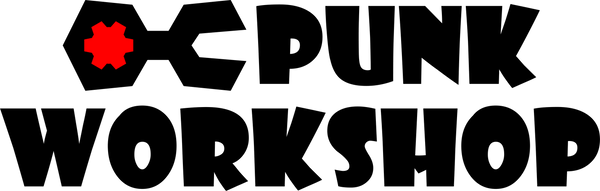PKB 2040モデルのSOCD( 反対方向同時入力 ) クリーナー切替機能について
「PKB 2040」基板搭載モデルにおけるSOCD( 反対方向同時入力 ) クリーナー切替方法について紹介します。「PKB 2040」基板についての紹介はこちらの記事より参照ください。
操作について
「PKB 2040」が搭載されているデバイスでは、特定の操作を経由してPCにつなぐことでWeb画面での設定が可能となります
1. 接続~Web設定画面表示
- ご利用のデバイスがUSB経由でPCに繋がれている場合、デバイスにつながっているUSBを抜いてください
- デバイスのSTARTボタンを押下したまま、USBを再度接続してください
- STARTボタンを離し、次のURLにご利用のブラウザでアクセスしてください( http://192.168.7.1/ )
Web設定画面が表示されないときは
- ご利用のデバイスが「PKB 2040」が搭載されているデバイスかご確認ください(Brook社の基板、「PKB 32u4」は対象外となります)
- 再度USBを抜いていただき、STARTボタンを押下したまま接続できていることをご確認ください
- STARTボタンの端子が抜けていないか、または押下するボタンを誤っていないかご確認ください
2. SOCD設定
画面上部のメニュー「Settings」を押下し、左側のメニューより「Gamepad Settings」へ遷移してください


任意の設定値を選択後、画面下部の「Save」ボタンを押下ください

SOCD:設定値について
| Up Priority | 上下を同時に入力した場合に上入力がを優先となります、また左右の同時入力はニュートラルとなります |
| Neutral | 上下を同時に入力した場合、または左右を同時に入力した場合ニュートラルとなります(デフォルト設定) |
| Last Win | 最後に入力したキーが優先されます |
| First Win | 最初に入力したキーが優先されます |
| OFF | SOCD機能がオフになります |
3. コントローラー接続
- 画面右上部のメニュー「Reboot」ボタンを押下後「Controller」を選択してください
- コントローラーとして自動的に再接続されます(USBの抜き差しは不要です)
設定したSOCD設定が反映されないときは
- 再度Web設定画面に接続し、SOCDの設定が保存されていることを確認してください
- 上下左右のボタンが正常に動作しているか(押しっぱなしになっていないか等)ご確認ください
設定は以上となります。